
Die meisten Benutzer sind äußerst selten mit dem Bedürfnis, ein Zeichen der Stagnation in Word zu stellen - oft wird diese "Anforderung" einfach ignoriert. Manchmal ist es jedoch immer noch das Vorhandensein einer angemessenen Betonung in Worten (oder eher über einen konkreten Buchstaben), beispielsweise bevorzugt oder obligatorisch, wenn das Textdokument zum Lesen des Kindes erstellt wird.
Wir legen Wert auf das Wort
Leider gibt es in Microsoft Word keine Möglichkeit, den Prozess der Inszenierung zu automatisieren, d. H. Es ist nicht möglich, das Programm dazu zu bringen, sie einzugeben, da er zum Beispiel mit der Übertragung von Wörtern möglich ist. Genauer gesagt, in einem Texteditor können Sie nur unabhängig voneinander, manuell jeden Stress über den Buchstaben, in dem er sein muss, manuell eingeben. Wir werden über alle möglichen Möglichkeiten erkennen, diese Aktion weiterzuführen.Methode 2: Code-Konvertierung
Beim Hinzufügen eines Phantasiezeichens auf der vorherigen Wege bemerkten Sie wahrscheinlich, dass er einen Code hat, sowie die Schlüsselkombination. Bei der Angabe des ersten und des Drückens des zweiten können Sie einen numerischen Wert auf das Zeichen von Zinsen umwandeln.
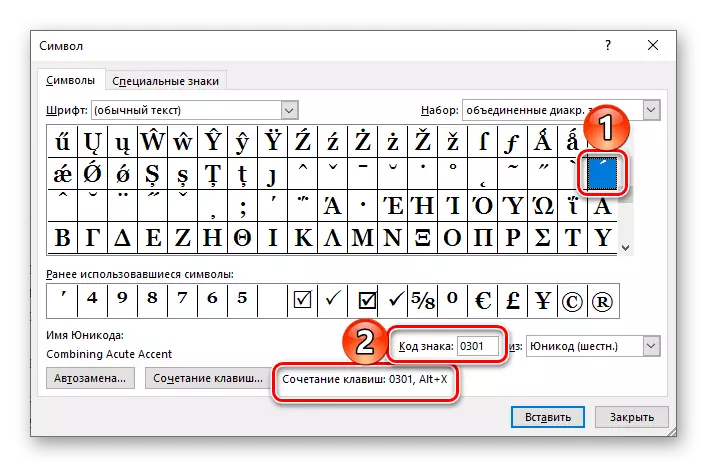
- Installieren Sie den Cursorzeiger nach diesem Buchstaben in dem Wort, in dem der Schwerpunkt fallen sollte. (Zum Beispiel muss im Wort "täglich" Cursor nach dem dritten Buchstaben "E" installiert werden).
- Geben Sie die Nummer "0301" ohne Zitate sofort hinter diesem Brief ein.
- Drücken Sie die Tastenkombination "Alt + X", wonach der "tägliche" Buchstabe "E" im Wort "täglich" angezeigt wird.
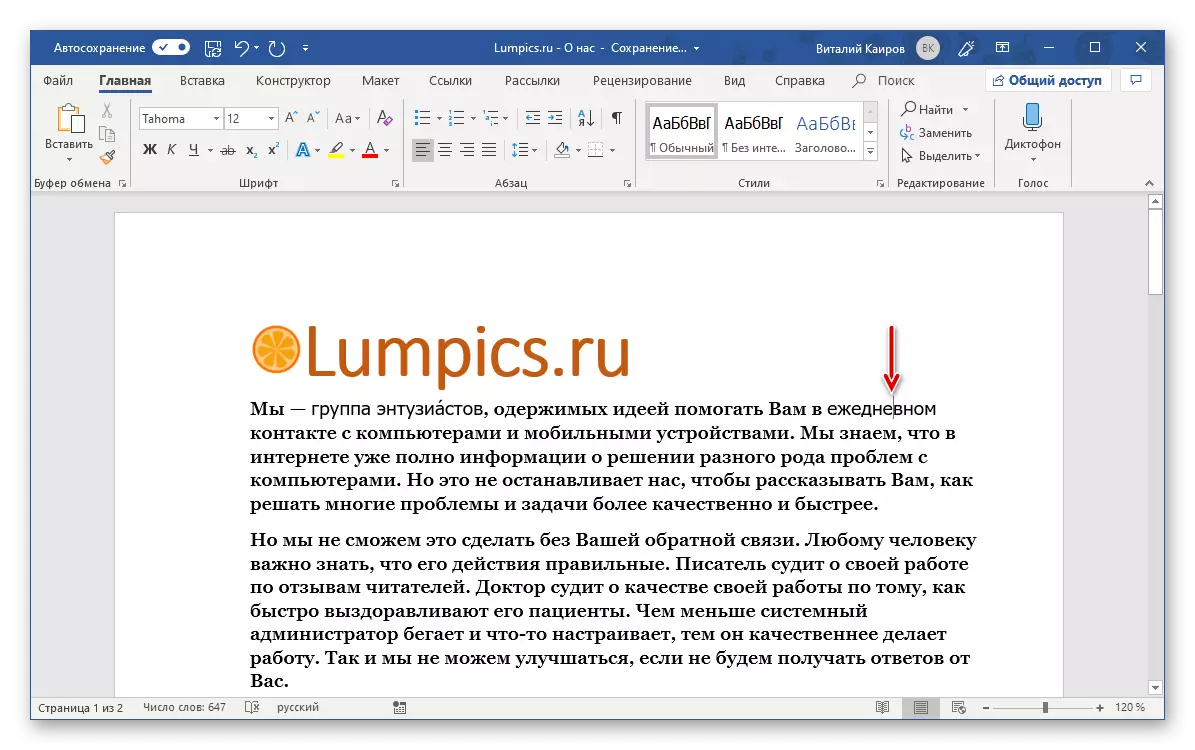
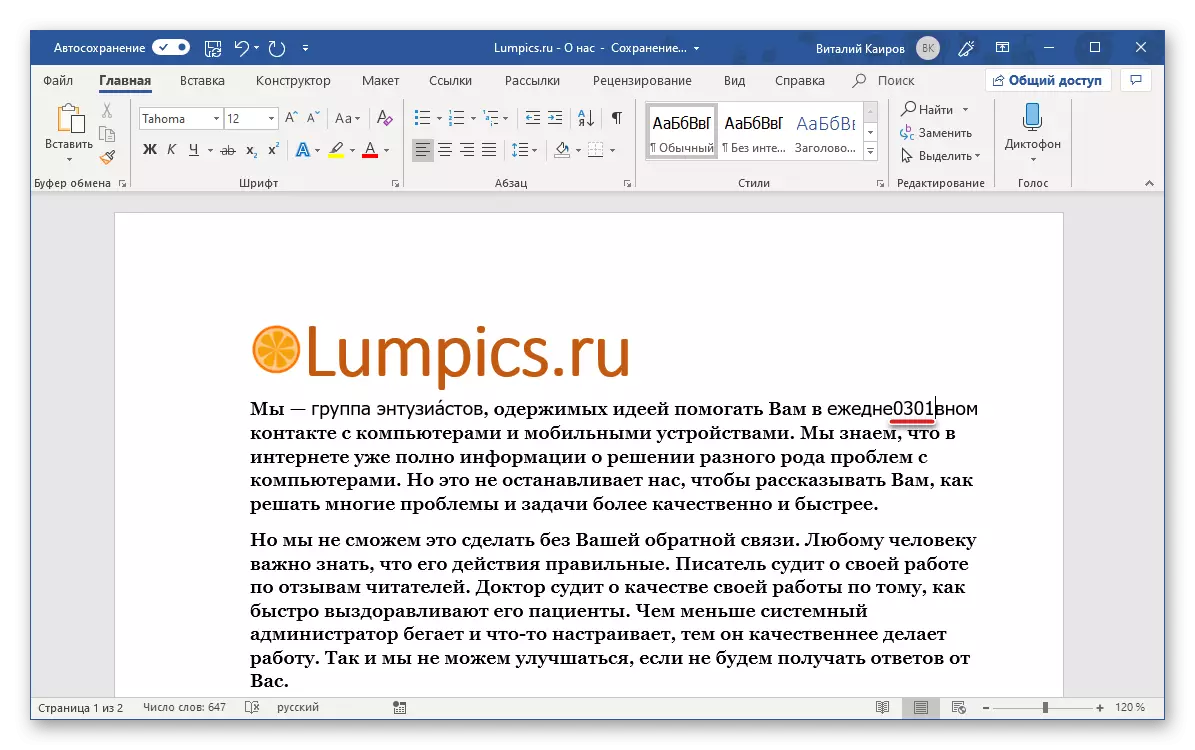

Notiz: Nachdem Sie ein Akzentzeichen in dem Wort hinzugefügt haben, wird das Wortprogramm dieses Wort als falsch empfunden, wobei es mit einer roten Wellenlinie betont wird. Um es zu entfernen, klicken Sie auf die Schaltfläche Word Right Maustaste und wählen Sie Element aus "Rechtschreibung" , Und danach "Alles überspringen" oder "Zu dem Wörterbuch hinzufügen".
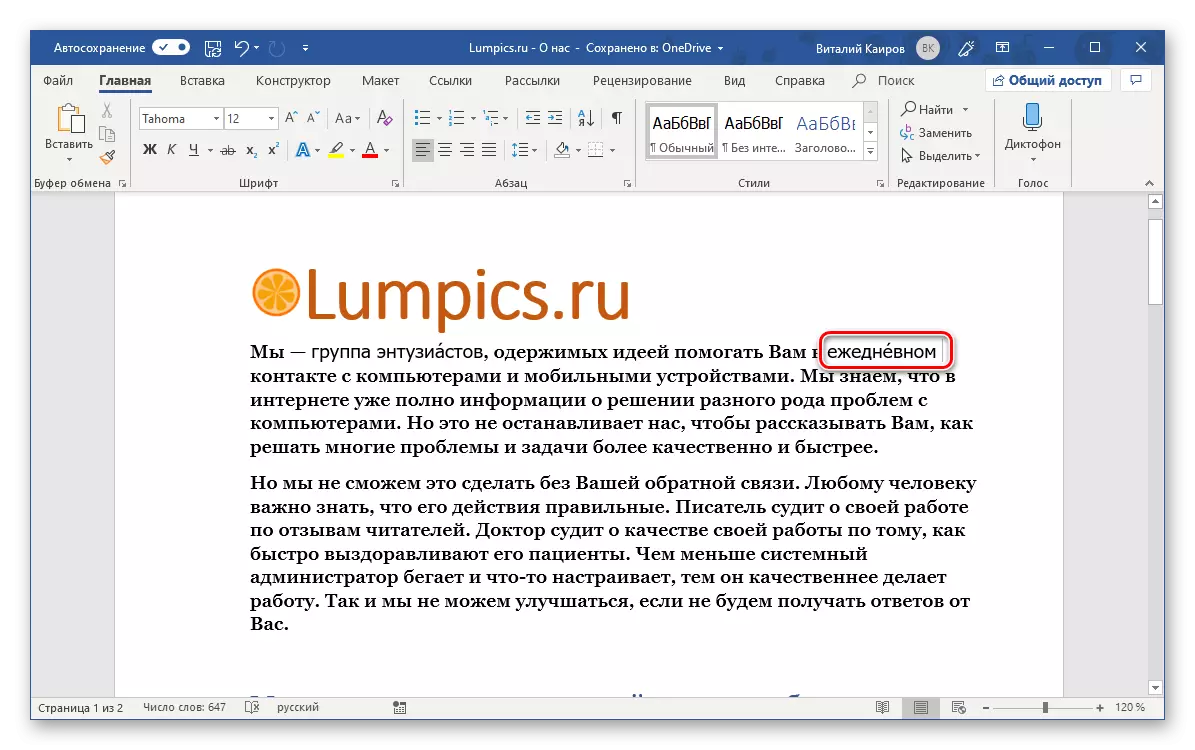
Methode 3: Tastenkombination
Es gibt eine weitere einfache Methode, mit der Sie einen Schwerpunkt auf den gewünschten Buchstaben in das Wort legen können. Der Algorithmus für seine Ausführung unterscheidet sich nicht viel von den oben genannten, mit dem einzigen Unterschied, dass wir anstelle der Eingabe und Konvertierung des Codes die Schlüsselkombination verwenden, die auch Code bezeichnet werden kann.
Notiz: Diese Methode funktioniert nur auf Tastaturen mit einem digitalen Block (NUMPAD).
- Wie in den vorherigen Fällen legen Sie den Wagen für den Buchstaben auf, in den der Schwerpunkt erforderlich ist (in unserem Beispiel ist es der Buchstabe "o" die Wörter "Geräte".
- Vergewissern Sie sich, dass der Numlock-Modus aktiv ist, dh für die digitale Tastatureinheit, der Nummern-Eingabemodus direkt eingeschaltet ist, klemmen Sie die Taste "Alt" und geben Sie die Kombination "769" ein und geben Sie dann die "Alt" frei.
- Der Schwerpunkt wird in den von Ihnen benannten Buchstaben gestellt, jetzt müssen Sie ein ähnliches tun, wenn Sie alle anderen Wörter im Textdokument enthalten sind, und bestehen aus mehr als einer Silbe.
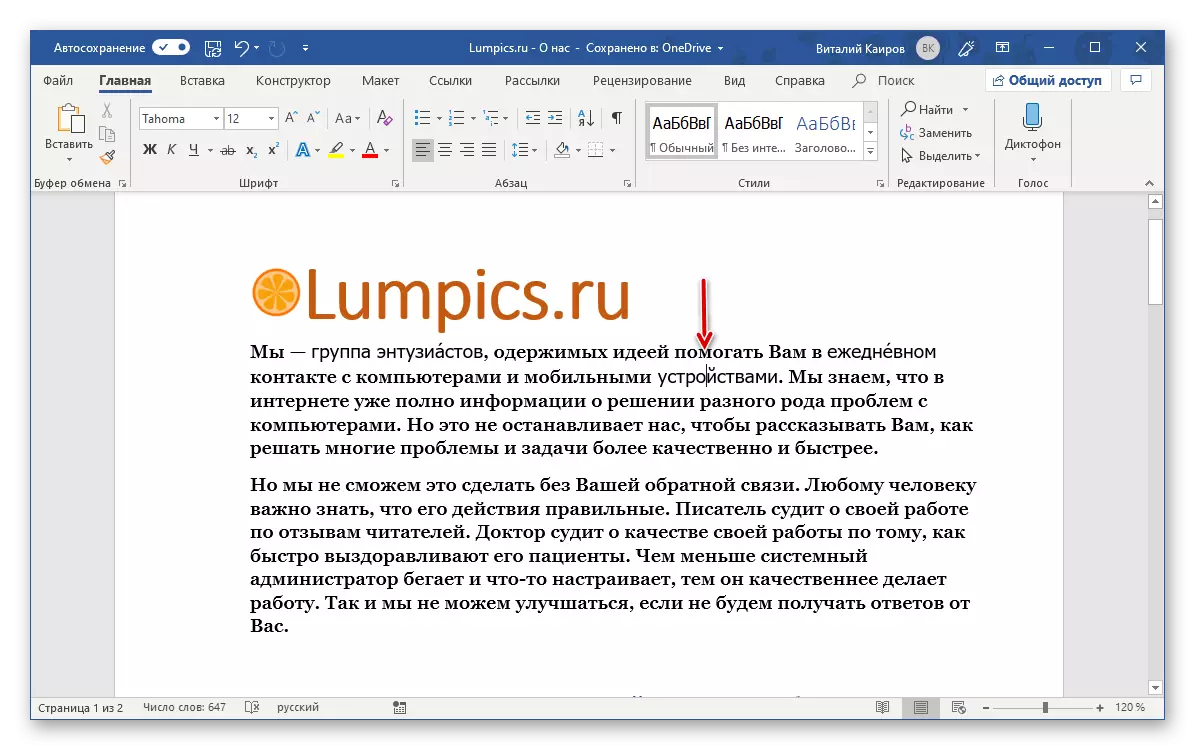
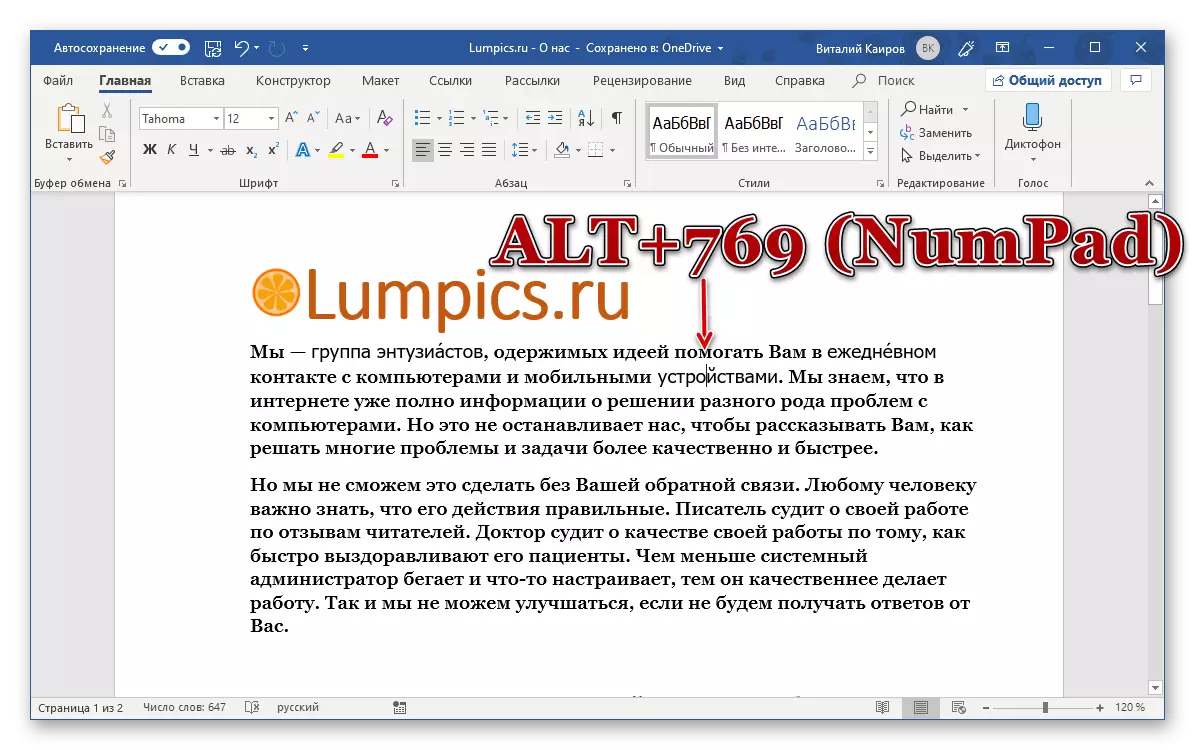
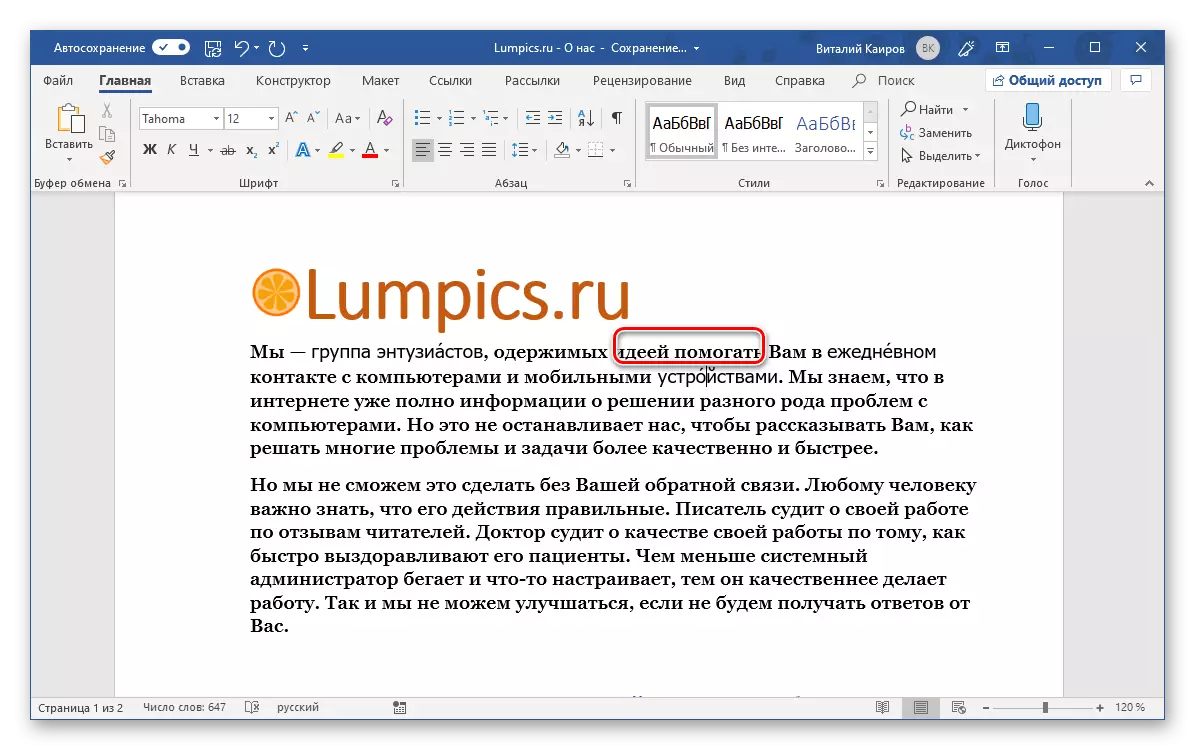
Fügen Sie wie auf den vorherigen Arten ein Wort mit einem Schwerpunkt in einem Wörterbuch hinzu oder überspringen Sie es, um den roten Unterstrich zu überprüfen.
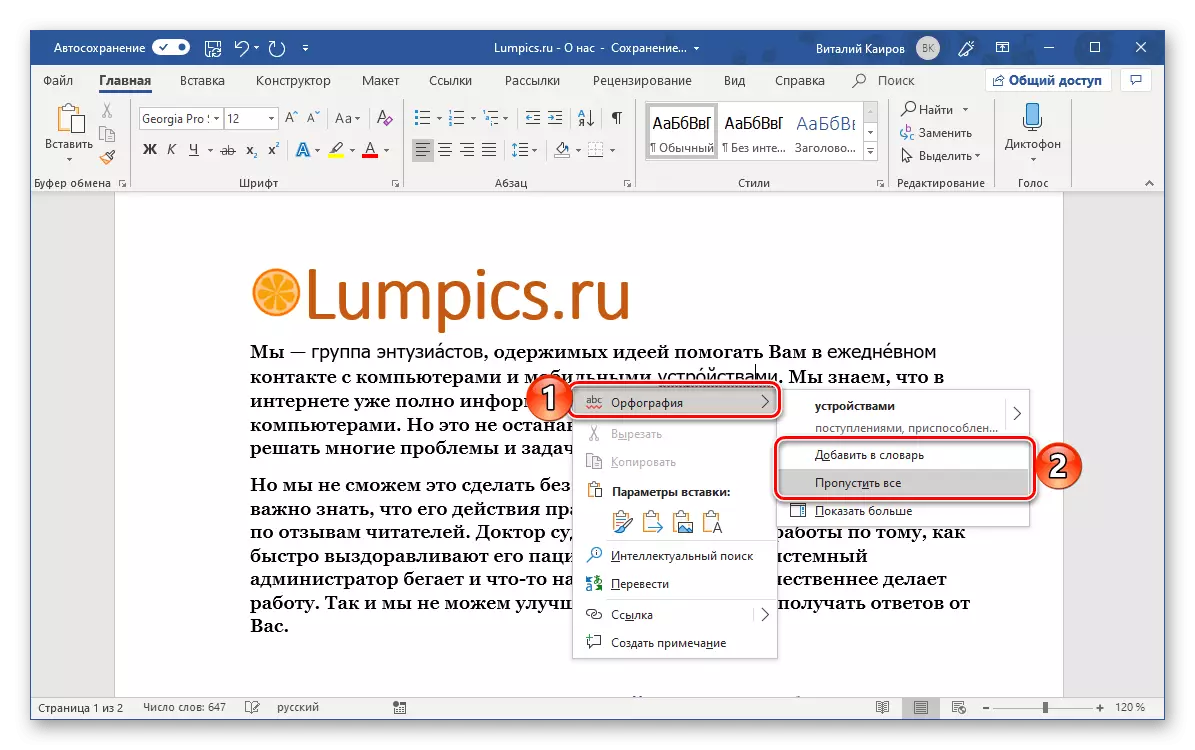
Von all den Wegen, wie wir die Methoden der Inszenierung im Wort betrachtet haben, ist dies derjenige, der am einfachsten genannt werden kann, aber selbst berücksichtigt werden kann, kann es leicht vereinfacht werden - anstelle von "Alt + 769" können Sie alle zuordnen Andere, bequeme Schlüsselkombination für Sie. Die Hauptsache ist, dass es nicht von einem anderen Funktions- oder Texteditor-Tool fixiert ist.
- Wiederholen Sie die in den Schritten №1-3 der ersten Methode dieses Artikels beschriebenen Schritte. Markieren Sie einmal im Fenster "Symbol" das Stresszeichen.
- Klicken Sie hier im unteren Bereich mit der Taste "Tastatur ...".
- Geben Sie in der Zeile "Neue Tastenkombination" die Kombination ein, mit der Sie über den Buchstaben hervorheben möchten, dh, drücken Sie einfach diese Tasten auf der Tastatur.
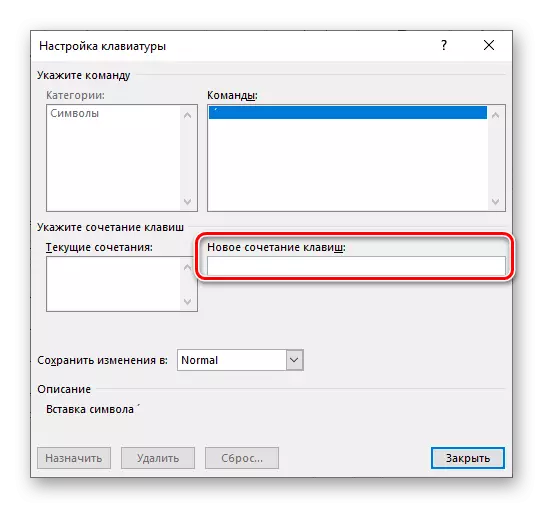
Klicken Sie hier auf die Schaltfläche "Ernennen",
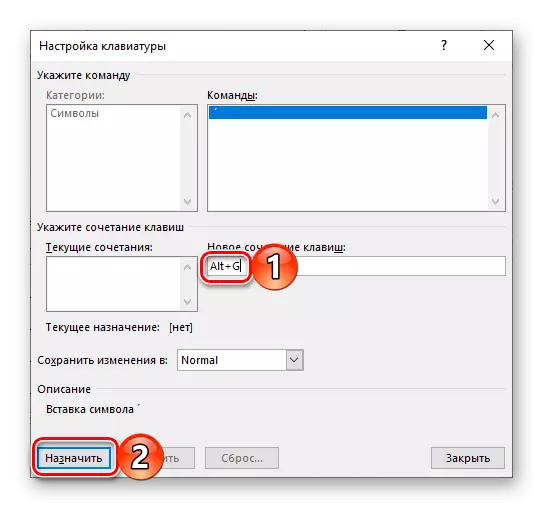
Danach können Sie "schließen" und dieses Fenster und das Einfügungsfenster von Zeichen.
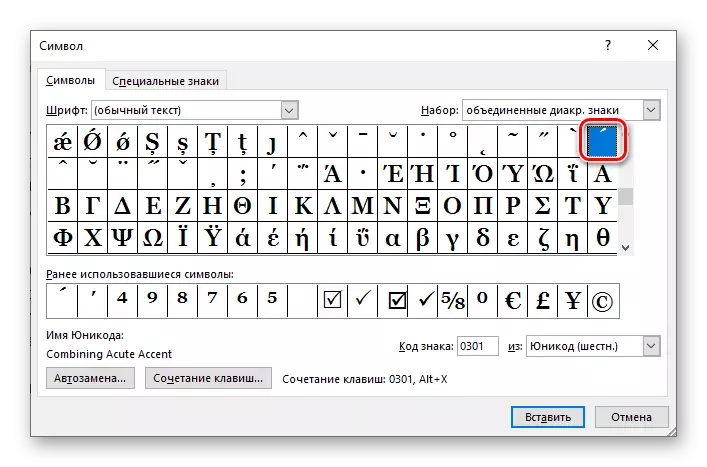
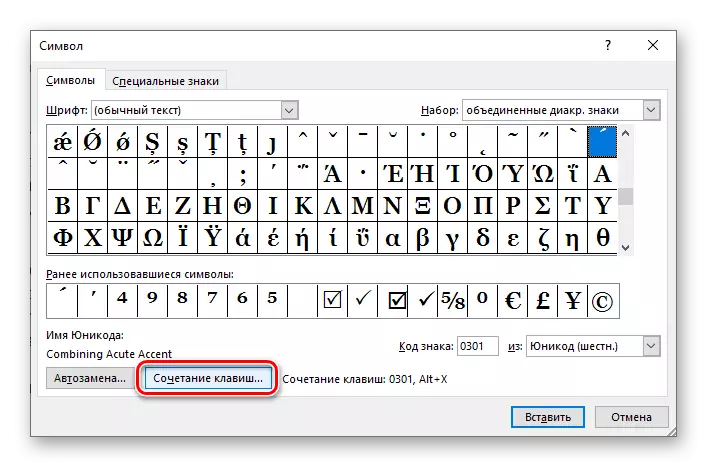
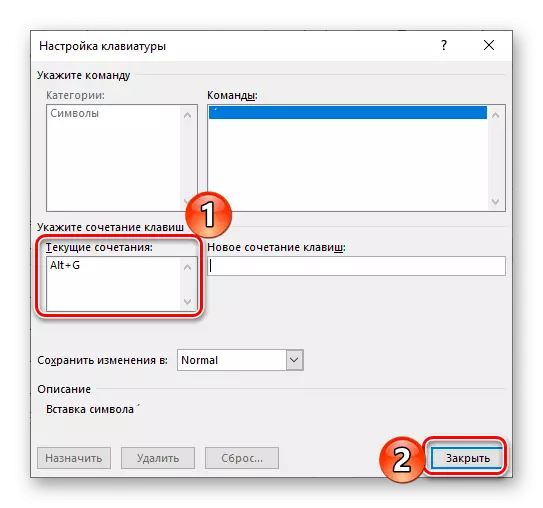
Beratung: Es ist am besten, eine einfache Kombination von zwei Tasten zuzuweisen, um dieses Feature auszuführen (wie jedes andere) - "Strg + Symbol" oder "Alt + symbol" (In diesem Fall ist das Symbol den Buchstaben, die Ziffer oder das Zeichen), und es ist besser, die zweite Option auszuwählen, da bei dem ersten "Paar" einige Kombinationen gibt, die dafür verantwortlich sind, die Hauptwerkzeuge aufzurufen und Funktionen zu erfüllen MS WORD.
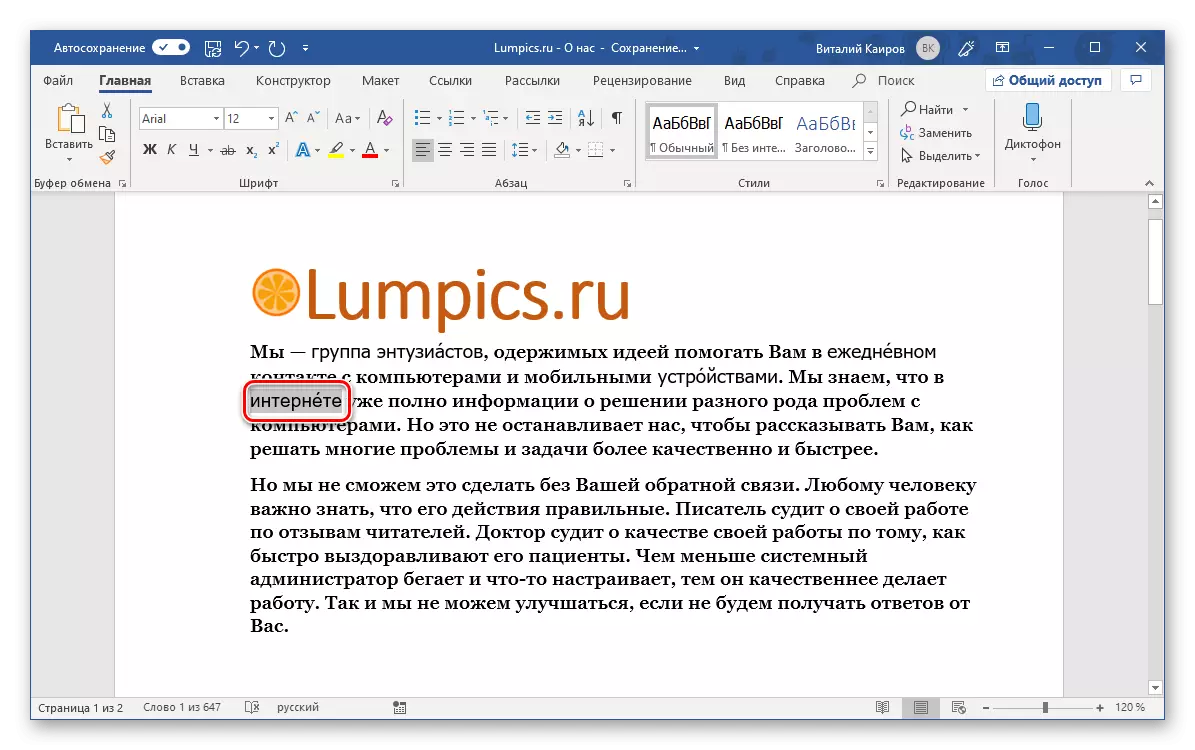
Die Verwendung von Hotkeys vereinfacht und beschleunigt und beschleunigt die Arbeit mit Dokumenten in Word. Wie genau können Sie aus dem untenstehenden Artikel unten lernen.
Lesen Sie mehr: Tastenkombinationen für praktische Arbeiten in Word
Abschluss
Jetzt wissen Sie, wie Sie den Schwerpunkt durch ausschließlich die Standardfunktionen von Microsoft Word umsetzen können.
